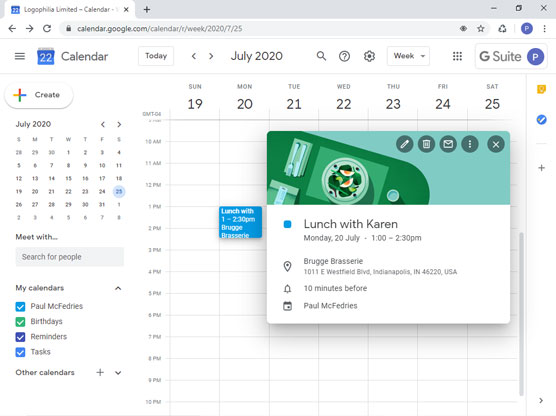G Suite ponuja ogromno bližnjic na tipkovnici, ki vam ne le omogočajo hitro krmarjenje po vmesnikih aplikacij, temveč vam omogočajo tudi enostaven priklic številnih funkcij in nastavitev aplikacije. Tukaj vidite nekaj bolj uporabnih bližnjic, ki so skupne aplikacijam G Suite, pa tudi nekaj priročnih bližnjic, ki jih lahko uporabite z Gmailom in Koledarjem. Ali si jih morate vse zapomniti? Ne bodi neumna. Toda preberite sezname – verjetno boste našli dva ali tri, ki vam bodo vsak dan koristili.
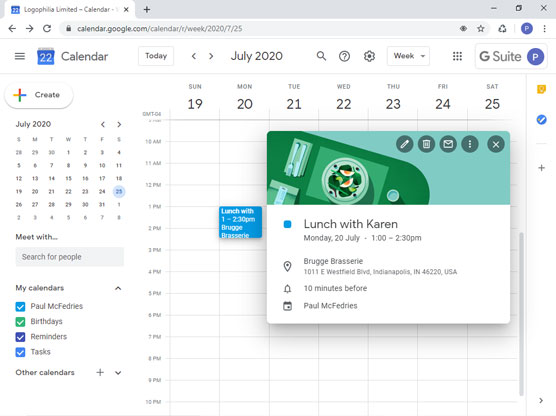
Pogoste bližnjice na tipkovnici G Suite
Naslednja tabela navaja nekaj bližnjic na tipkovnici, ki jih lahko uporabite v večini aplikacij G Suite (če uporabljate Mac, zamenjajte tipko Ctrl z ukazom):
| Storiti to |
Pritisnite to |
| Uporabite krepko |
Ctrl+b |
| Uporabi ležeče |
Ctrl+i |
| Uporabi podčrtaj |
Ctrl+u |
| Vstavite povezavo |
Ctrl+k |
| Odprite predloge za črkovanje |
Ctrl+m |
| Zmanjšajte velikost besedila |
Ctrl+Shift+– (minus) |
| Povečajte velikost besedila |
Ctrl+Shift++ (plus) |
| Zamik manj |
Ctrl+[ |
| Zamik več |
Ctrl+] |
| Poravnajte levo |
Ctrl+Shift+l |
| Poravnajte sredino |
Ctrl+Shift+e |
| Poravnajte desno |
Ctrl+Shift+r |
| Začnite oštevilčen seznam |
Ctrl+Shift+7 |
| Začnite označeni seznam |
Ctrl+Shift+8 |
| Odprite pomoč za bližnjico na tipkovnici |
? |
50 Gmailovih bližnjic na tipkovnici
Morda ne razmišljate o uporabi tipkovnice z Gmailom za kaj drugega kot za vnašanje besedila sporočila, vendar ima Gmail dejansko nekaj priročnih bližnjic na tipkovnici, ki so lahko pravi prihranek časa. Preden pridete do dejanskih bližnjic, najprej sledite tem korakom, da se prepričate, da so vse Gmailove bližnjice na tipkovnici aktivirane:
V Gmailu izberite Nastavitve, da odprete meni, in nato izberite Nastavitve.
Na zavihku Splošno se pomaknite navzdol do razdelka Bližnjice na tipkovnici in nato kliknite izbirni gumb Bližnjice na tipkovnici.
Na dnu zavihka kliknite Shrani spremembe.
Ko je to opravilo prečrtano s seznama opravil, lahko zdaj uporabite bližnjice v naslednji tabeli (če uporabljate Mac, zamenjajte tipko Ctrl z ukazom):
| Storiti to |
Pritisnite to |
| Pojdi v mapo Prejeto |
g, i |
| Pojdite na pogovore z zvezdico |
g, s |
| Pojdite na preložene pogovore |
g, b |
| Pojdite na poslana sporočila |
g, t |
| Pojdi na osnutke |
g, d |
| Pojdite na Vsa pošta |
g, a |
| Pojdite na naloge |
g, k |
| Išči po pošti |
/ |
| Odprite meni Več dejanj |
. (obdobje) |
| Odprite meni Označi kot |
l |
| Sestavite |
c |
| Sestavite na novem zavihku |
d |
| Pošlji sporočilo |
Ctrl+Enter |
| Dodajte prejemnike cc |
Ctrl+Shift+c |
| Dodajte prejemnike skrite kopije |
Ctrl+Shift+b |
| Pojdi na prejšnje sporočilo v odprtem pogovoru |
str |
| Pojdi na naslednje sporočilo v odprtem pogovoru |
n |
| Osredotočite se na glavno okno |
Shift+Esc |
| Osredotočite se na najnovejši klepet ali okno za novo sporočilo |
Esc |
| Izberite pogovor |
X |
| Preklapljanje zvezdic ali vrtenje med superzvezdniki |
S |
| Pojdi na naslednjo stran |
g+n |
| Pojdi na prejšnjo stran |
g+p |
| Novejši pogovor |
k |
| Starejši pogovor |
j |
| Odprt pogovor |
o ali Enter |
| Razširite celoten pogovor |
; (podpičje) |
| Strni celoten pogovor |
: (debelo črevo) |
| Dodajte pogovor opravilom |
Shift+t |
| Arhiv pogovora |
e |
| Arhivirajte pogovor in pojdite na prejšnje ali naslednje sporočilo |
] ali [ |
| Utišaj pogovor |
m |
| Preložite pogovor |
b |
| Prijavite kot vsiljeno pošto |
! |
| Izbriši |
# |
| Odgovori |
r |
| Odgovorite v novem oknu |
Shift+r |
| Odgovori vsem |
a |
| Odgovorite vsem v novem oknu |
Shift+a |
| Naprej |
f |
| Naprej v novem oknu |
Shift+f |
| Razveljavi zadnje dejanje |
z |
| Označi kot prebrano |
Shift+i |
| označi kot neprebrano |
Shift+u |
| Označi kot pomembno |
+ ali = |
| Označi kot nepomembno |
– (minus) |
| Premaknite fokus na orodno vrstico |
, (vejica) |
Nekaj uporabnih bližnjic v koledarju
Koledar ne ponuja veliko bližnjic na tipkovnici, vendar so bližnjice, ki jih podpira, prekleto uporabne, če mene vprašate. Bližnjice na tipkovnici so običajno privzeto omogočene v koledarju , vendar se morate pomakniti po naslednjih korakih, da se prepričate:
V koledarju izberite Meni z nastavitvami in nato izberite Nastavitve.
Izberite Bližnjice na tipkovnici.
Izberite potrditveno polje Omogoči bližnjice na tipkovnici.
Zdaj se lahko igrate z bližnjicami na tipkovnici v naslednji tabeli (če uporabljate Mac, zamenjajte tipko Ctrl z ukazom):
| Storiti to |
Pritisnite to |
| Prikaži trenutni dan |
T |
| Pojdite na določen datum |
G |
| Preklopite na dnevni pogled |
1 ali d |
| Preklopite na Tedenski pogled |
2 ali w |
| Preklopite na mesečni pogled |
3 ali m |
| Preklopite na pogled po meri |
4 ali x |
| Preklopite na pogled dnevnega reda |
5 ali a |
| Spremenite pogled koledarja na naslednje časovno obdobje |
j ali n |
| Ustvari nov dogodek |
c |
| Oglejte si podrobnosti dogodka |
e |
| Izbriši dogodek |
Vrnitev ali Izbriši |
| Osveži koledar |
r |
| Premaknite se v polje z besedilom Meet With |
+ |
| Iskanje |
/ |
| Odprite nastavitve |
s |
| Razveljavi |
z |
| Shrani dogodek (iz podrobnosti dogodka) |
Ctrl+s |
| Nazaj na koledarsko mrežo (iz podrobnosti dogodka) |
Esc |